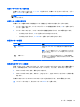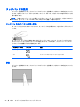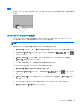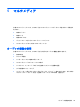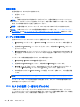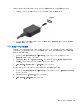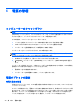HP Notebook Computer User Guide-Linux
選択
左のタッチパッド ボタンと右のタッチパッド ボタンは、外付けマウスの左右のボタンと同様に使用
します。
タッチパッド ジェスチャの使用
タッチパッドでは、さまざまな種類のジェスチャがサポートされています。タッチパッド ジェス
チャを使用するには、2 本の指を同時にタッチパッド上に置きます。
注記: プログラムによっては、一部のタッチパッド ジェスチャに
対応していない場合があります
。
個々のジェスチャに関する情報を表示するには、以下の操作を行います。
1. [Computer](コンピュータ)→[More Applications](アプリケーション)の順に選択します。
2.
左側の枠内で[System](システム)をクリックし、右側の枠内で[タッチパッド]アイコン
をクリックします。
3. [Device Settings](デバイス設定)タブで、表示されたウィンドウ内のデバイスを選択し、
[Settings](設定)をクリックします。
4. ジェスチャを選択すると、その機能に関する情報が表示されます。
ジェスチャをオンまたはオフにするには、以下の操作を行います。
1. [Computer]→[More Applications]の順に選択します。
2.
左側の枠内で[System]をクリックし、右側の枠内でタッチパッドアイコン
をクリックしま
す。
3. [Device Settings]タブで、表示されたウィンドウ内のデバイスを選択し、[Settings]をクリッ
クします。
4. オンまたはオフにするジェスチャの横にあるチェック ボックスにチェックを入れます。
5. [Apply](適用)→[OK]の順にクリックします。
タッチパッドの使用
33